近一段時間,Win10的更新搞得人心惶惶,新功能沒見多少,問題卻此起彼伏。
常常是一個舊Bug搞定了,又帶來一堆新Bug。
近日,中興新支點、深度、中國電子集團、誠邁科技等四家國產操作係統廠商,合力推出了一款統一操作係統(UOS),用來打破國外操作係統的壟斷壁壘。
話說這國產操作係統的事,業界至今在這方麵做的努力也不算少了,但每次都未成為消費市場的主流。
那麼這一次的UOS又會表現如何?小編專門做了一番上手體驗!
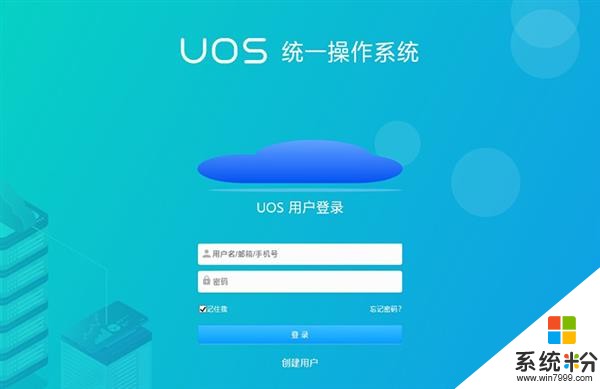
注冊與下載
由於還處於早期版本,因此官方並沒有直接給出下載鏈接,而是設置了一個參與條件:你必須首先到官網上(https://www.chinauos.com)注冊一個賬號,提交內測申請後才能下載。
不過這個審核是需要很長時間的,而且還必須要用企業郵箱注冊,著急的小夥伴也可以直接到網上下載泄露的鏡像!
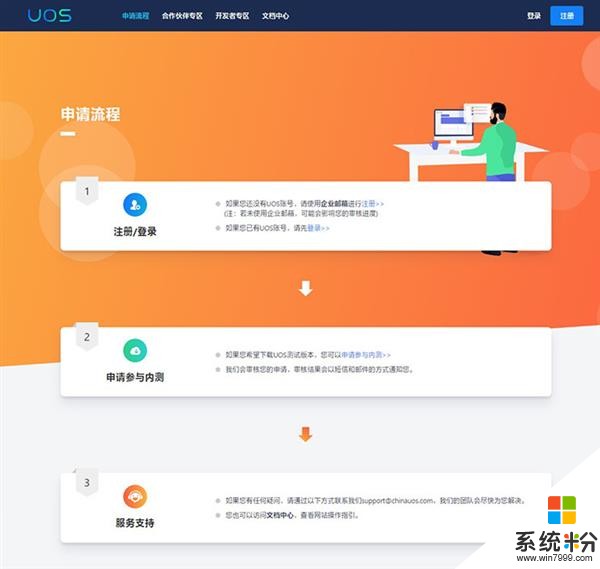
“插件”是UOS中比較好玩的一項功能,比方說你有隨手“扔垃圾”的習慣,那麼就可以把回收站放到這裏,嫌每次關機太麻煩,就把電源按鈕安排進去……。
總之,這是一項Windows沒有的功能,但真心好用!
安裝詳解
UOS基於Linux內核打造,因此對於動手能力不強的小夥伴來說,不建議安裝到實體機上,這裏小編使用了虛擬機VMWare進行了安裝體驗。
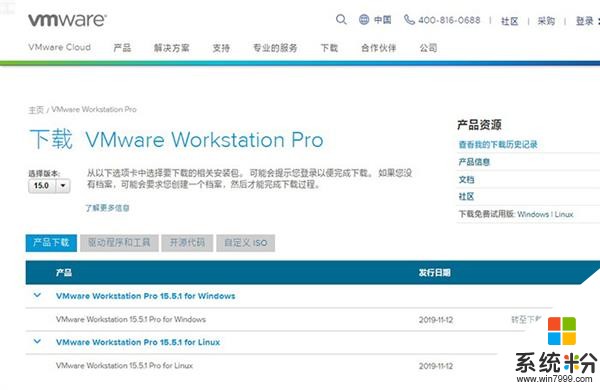
虛擬機配置沒有太多要求,需要注意三點:
一是客戶機操作係統類型,要選擇“其他Linux 4.X或更高版本內核64位”;
二是內存與CPU範圍盡量設得高一些,特別是內存,我這裏選擇的是8GB(實機24GB內存);
三是硬盤空間必須大於64GB,這是UOS的硬性要求,如果達不到標準安裝會自動跳出(實際空間占用並沒有這麼大,這是UOS為正常的係統運行專門預留的),這也是比Windows要求高的地方。
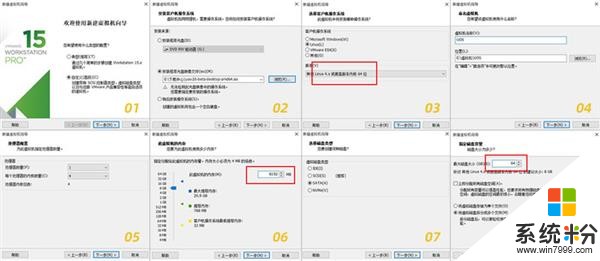
接下來的安裝就簡單多了,全部是可視化操作,除了花費時間稍長點兒以外,其餘的幾乎和安裝一款普通軟件沒多少差別了。安裝前需要首先設置好係統語言、安裝位置等信息,之後UOS就會自動開始安裝。
安裝速度很快,在虛擬機裏大約花費了7分鍾,基本和Win7一個水準。安裝過程中會循環顯示一些UOS的小特性,如果不願意看,也可以去忙別的事。
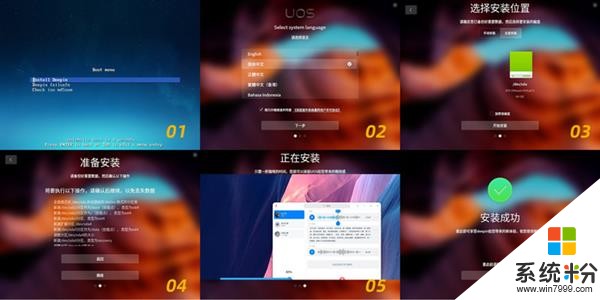
由於我們使用的是虛擬機,因此在安裝之前,UOS還專門彈出了一個提醒。大意就是虛擬機平台無法充分發揮UOS性能,建議實體機安裝。這個不用理它,繼續安裝即可。
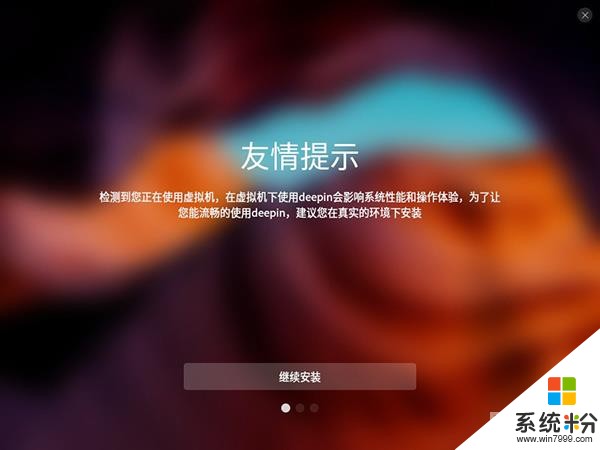
如果使用虛擬機安裝,會看到上麵這個deepin提示,可見UOS很大程度上吸取了深度Linux的技術
安裝完畢後UOS會提示用戶重啟,再次進入後就是最終的設置過程了。
這裏主要有時區、賬號密碼兩大項,隨後UOS開始進行收尾操作,大約半分鍾之後,便進入到登錄界麵。
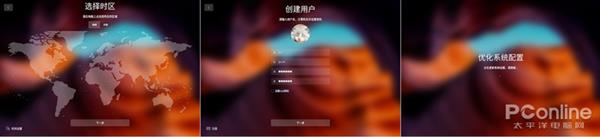
啟動和登錄
UOS的啟動很酷,屏幕上會顯示出一個動態的帶有呼吸效果的彩色LOGO,隨著時間推移慢慢閃爍。
冷啟動和熱啟動的速度差別很大,其中冷啟花費約十幾秒鍾時間,和Win7差不多一個水平。
而熱啟動則快得咂舌,2-3秒鍾就搞定了。這對於用慣了Windows的我們來說,的確是一種震撼!
登錄界麵整合了一部分安卓與Windows特性,第一眼看去很像是N年前的係統美化主題。
壁紙是和當前桌麵一致的,不過與絕大多數手機平台一樣,你可以單獨為鎖屏和桌麵設置不同的壁紙。
除了時間、日期、星期以外,如果係統內有正在播放的歌曲,也會同步顯示在鎖屏上,你可以很方便地暫停或切換當前曲目。
整個界麵雖與Win10不太相同,但和Windows用戶的使用習慣並不相左,初次上手還是蠻順的。最大的感受,就是中間那個磨砂框非常醒目。
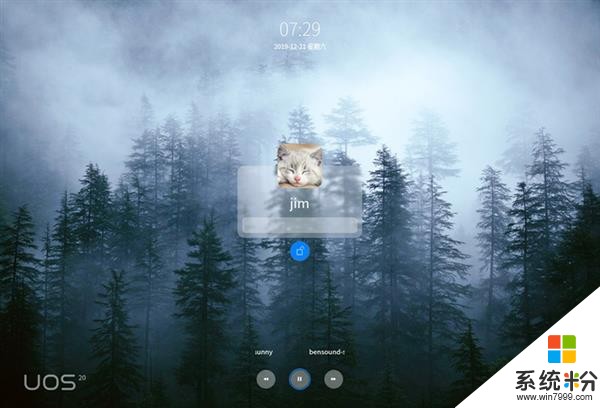
輸入密碼並回車後,會再一次看到性能預警,依舊還是先前那個理由——擔心虛擬機影響性能發揮。
這一次,UOS提供了兩種模式可選——“特效模式”和“普通模式”。
我們的選擇依舊是無視它,直接點擊了“特效模式”。
當然這也是個好事,低配機可以運行得更流暢,大抵類似於Windows裏的“外觀模式”和“性能模式”吧!
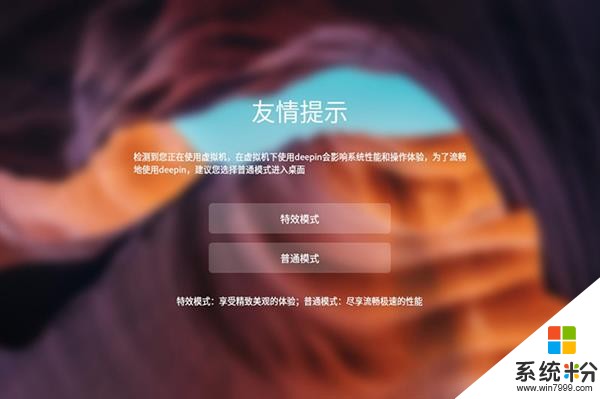
桌麵
桌麵布局與Windows比較近似,包括開始菜單、圖標、任務欄、快速啟動器、聲音、網絡、設置、時間調整……,所有的模塊都出現在了它應該出現的地方。
畢竟Windows已經處於一個壟斷地位了,在界麵上標新立異的確不是什麼明智之選,這與多年前WPS所遭遇的情形如出一轍。
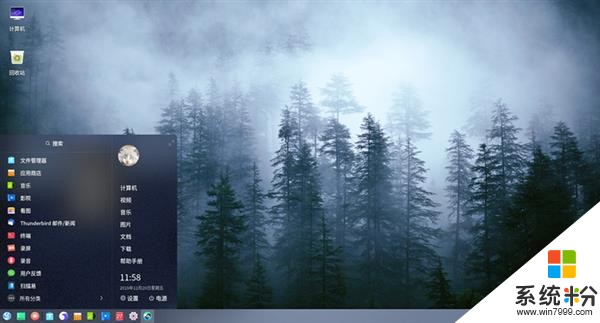
開始菜單
開始菜單使用了類似Win7設計,半透明的“毛玻璃”很酷,再配合全彩的圖標設計,給人以完全不同於Windows的感覺。
打開後首先顯示的是最近用過的應用,下方則是全部應用。和Windows不同的是,UOS已經默認給應用分好組了,看上去非常整齊。
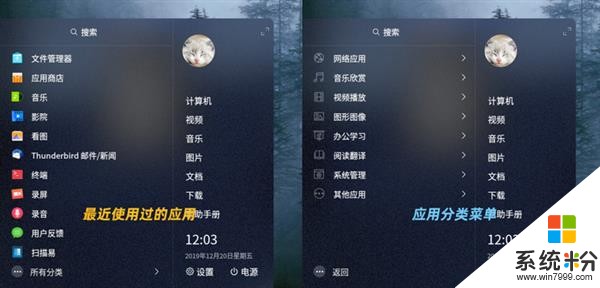
菜單右上角是一個“縮放”按鈕,點擊後會變成全屏模式,這個很像是現在Win10的套路,一個界麵用在PC上,一個用在平板上。
不過UOS並沒有Win10那樣的“平板模式”,估計插上磁吸鍵盤後也不能自動切換。
而從外觀、功能來看,UOS的這個全屏模式和macOS的LaunchPad更類似,可以快速列出係統中的應用程序。

“全屏版”開始菜單
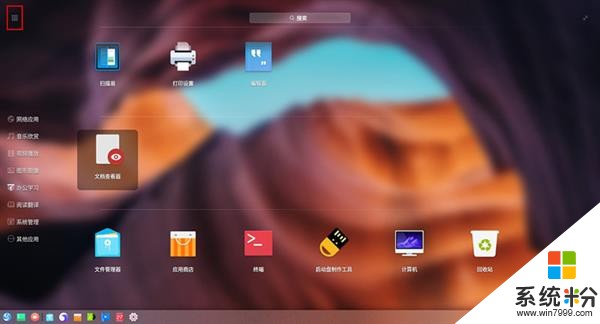
點擊左上角圖標可以按照分類選擇
搜索功能也很好用,除了標準的漢字輸入外,你還可以通過拚音來搜索中文應用,這一點要比Win10人性化許多。此外它還支持全拚和首字母搜索,同樣也是Win10做不到的。
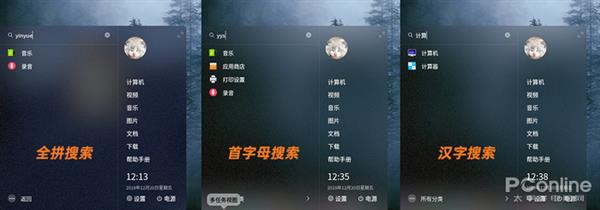
搜索欄不需要點擊,隻要開始菜單處於打開狀態,就能直接輸入進行搜索了。不過這僅限於開始菜單,窗口裏的搜索是不支持的。
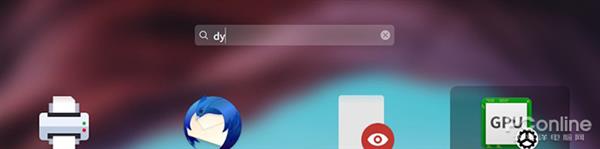
任務欄
任務欄支持兩種模式,“高效模式”和“時尚模式”。最簡單的理解,就是“高效模式”是類Windows風格,“時尚模式”是類macOS風格。

將任務欄拉高,可以更清楚地看到兩者的區別。
“時尚模式”圖標居中,所有的模塊以按鈕形式存在,方便手指點擊。
“高效模式”則更像是日常使用的Windows,圖標小,排列緊湊,布局上也更符合PC用戶的使用習慣。
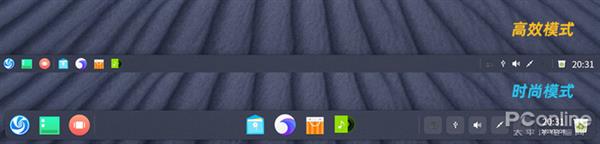
“插件”是UOS中比較好玩的一項功能,比方說你有隨手“扔垃圾”的習慣,那麼就可以把回收站放到這裏,嫌每次關機太麻煩,就把電源按鈕安排進去……。
總之,這是一項Windows沒有的功能,但真心好用!
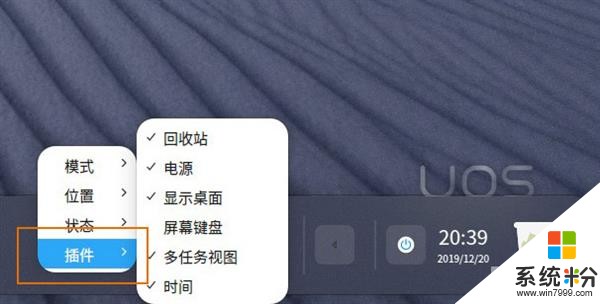
多標簽資源管理器
資源管理器使用了類似macOS風格,還是那句話,在基礎框架上搞得太標新立異,其實是不利於後期推廣的。
UOS資源管理器界麵沒有預留快捷按鈕,也就是說無論複製還是粘貼,這些常用操作全都要依靠右鍵或者鍵盤快捷鍵完成。
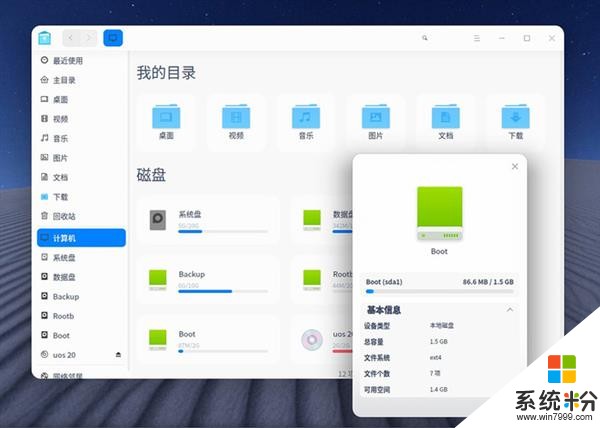
窗口采用了圓角設計,相比macOS弧度更大,而且它也有一個和macOS一樣的大陰影,非常酷。
平時地址欄會縮小成一個按鈕,進入多級目標後,每一級文件夾就會顯示在這裏,方便快速回退。
同時它還加入了一項Windows所沒有的功能——多標簽,隻要在文件夾上右擊鼠標並選擇“在新標簽中打開”,窗口就會出現在標簽欄上,點擊就能切換了。
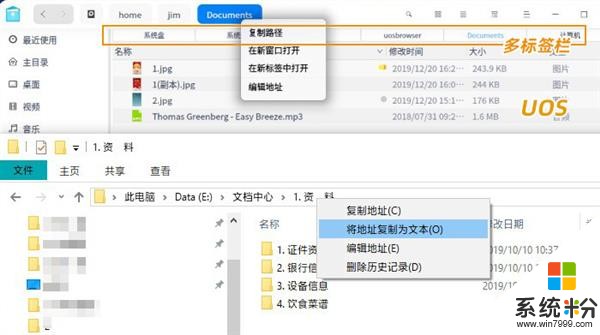
文件支持列表、圖標兩種顯示模式,同時還有一個類似於Windows的預覽窗格。
如果你的文件是圖片、音樂、文檔……,甚至還能添加顏色標簽(TAG),以方便後期搜索。
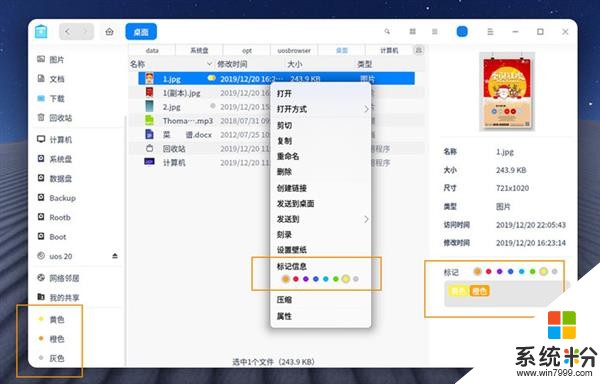
“暗黑模式”與“去藍光模式”
和Win10、macOS一樣,UOS也搭配了暗黑主題,而且比Win10更酷的是,它的暗黑模式可以跟隨時間自動切換!
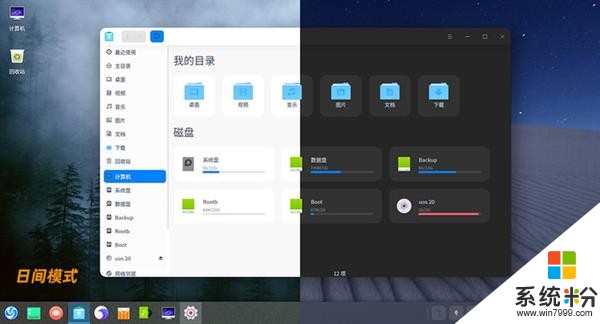
UOS的暗黑模式
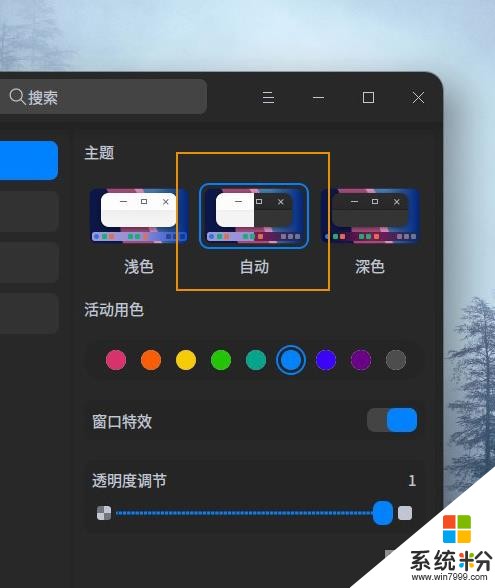
此外,它也可以自動調節色溫。不過由於我們用的是虛擬機,看不到實際效果。目測應該是能夠根據用戶所在地自動切換色溫。
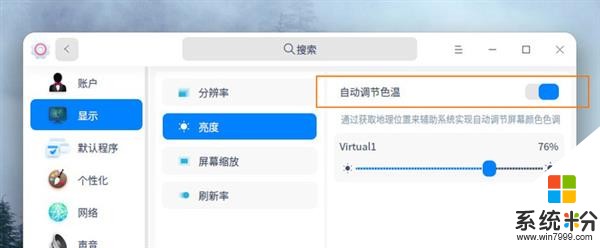
控製中心
UOS的控製中心可以設置係統的種種選項,從視覺效果來看,整體要比Win10設置更加精致。
整個界麵呈現三段化設計,除了層次感更清晰之外,也不用切換時東跑西跑了。不過細節方麵還可以進一步改進,一些地方都不夠詳細。
當然這也怪不得它,Linux功能繁多,圖形界麵的編寫是非常巨大的工作,大家可以對比一下Linux的其他桌麵如KDE和Gnome,UOS並不差!
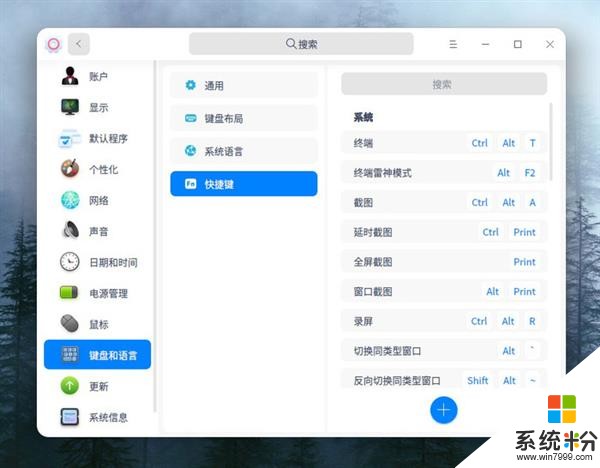
係統監視器
UOS的任務管理器被稱為“係統監視器”,左側為性能區,右側為進程區。
除了可以實時查看CPU、內存、網速、磁盤曲線外,也可以像Windows一樣對進程實行中止或暫停(Linux特有的一種進程狀態)等操作。
唯一不方便的,是它的啟動需要進入關機頁麵,似乎也沒有快捷鍵可用。當然你是可以把它固定到任務欄上的,如果用得多的話!
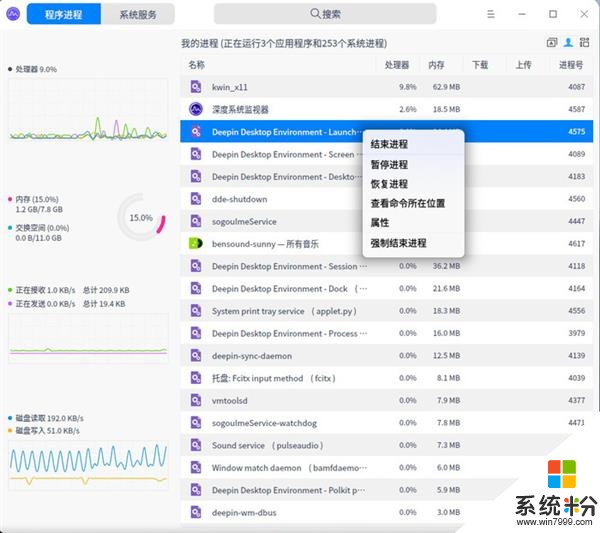
“係統服務”用來管理係統裏的服務項,具體用法也和Win10差不太多。這裏放一張對比圖,設計還是比較容易上手的。
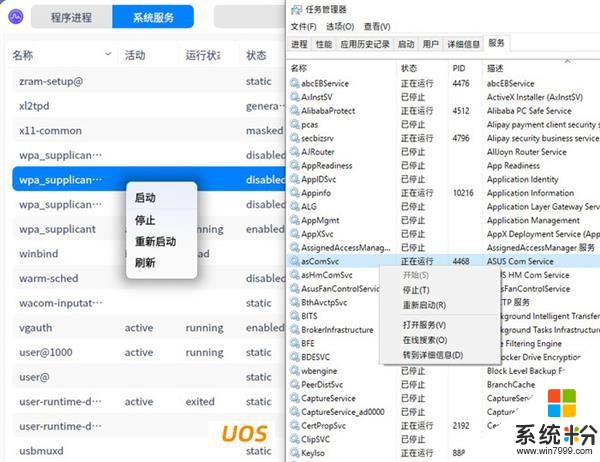
虛擬桌麵
UOS的虛擬桌麵通過“多任務視圖”管理和切換,它有一個快捷鍵——Win+S。
UOS最多可建立四個虛擬桌麵,不同桌麵間的任務欄和壁紙都是相通的。
為了方便起見,UOS還專門提供了兩組快捷鍵Win+W和Win+A,分別對應於在當前桌麵內切換和在全部桌麵內切換。
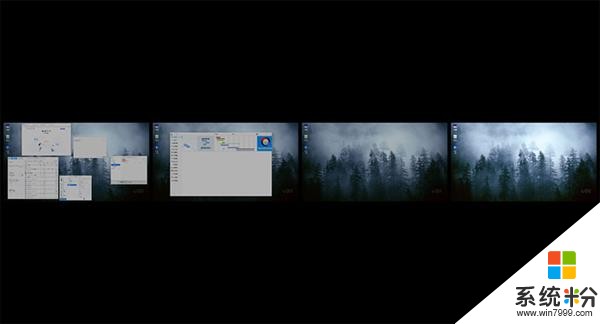
此外在UOS中,還有一項我感覺非常好用的快捷鍵(Alt+~),它能夠在同一類型的窗口間循環切換(比方說都是資源管理器窗口)。
這一點在要比Alt+TAB(Windows下的任務切換鍵)方便許多,算是玩出了花。
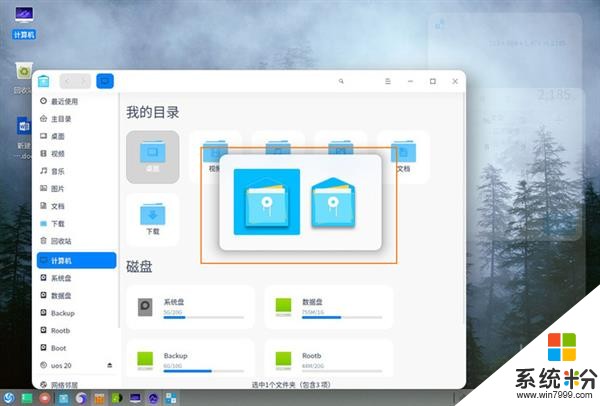
應用商店
應用商店和很多操作係統一個套路,當然也是時下操作係統發展的趨勢。小編本想體驗一下UOS下的軟件安裝,But……頁麵打開全是空的,應該是還沒有適配完成。
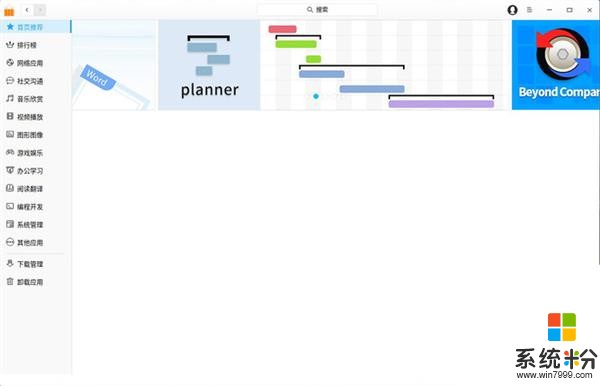
當然作為一款操作係統,你也可以手動下載安裝包。
不過實話說,Linux手動安裝軟件比較繁複,除了軟件資源原本就不充裕,有些軟件需要使用終端輸入命令行來安裝,對於普通用戶來說不那麼友好。
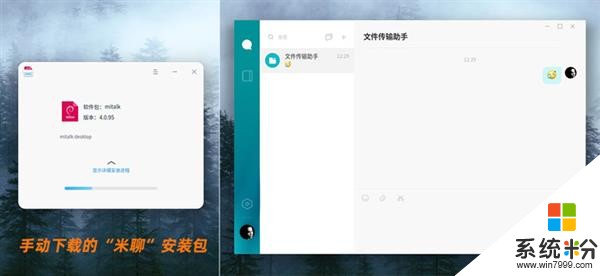
屏幕熱區
Windows的Aero Snap是個很好的設計,拖動窗口到屏幕邊緣可以分屏,macOS都參考了它,UOS也是如此。UOS在屏幕的各個角落設置了熱區,總共有左上、左下、右上、右下、左、右、上七種,使用起來和Win10類似。
不過從實際試用情況看,UOS的這個熱區比較挑應用,經常時靈時不靈,而且它也沒有Win10的自動填充避讓功能,後期還有一些優化空間,下麵是操作動圖。
內置常用應用
UOS內置了一些常規組件,比如日程、輸入法、瀏覽器、計算器、音樂播放器、視頻播放器等等,這是每一個係統廠商都在做的一件事。
雖然內置應用往往功能不強,但卻可以保證新係統在安裝完成後,也能滿足用戶的基本需求。
日曆包含公曆、農曆、節氣、節日、休班提醒,和同類產品一樣,你可以根據需要將它切換為“年視圖”、“月視圖”、“周視圖”、“日視圖”。
右擊日期可以新建日程,並且根據需要劃分到“工作”、“個人”、“其他”等不同的日程類型。當然這隻是一些基礎功能,一些高級功能例如天氣、日程定製均不支持,而像macOS那樣的招牌式APP定時啟動,就更不用說了。
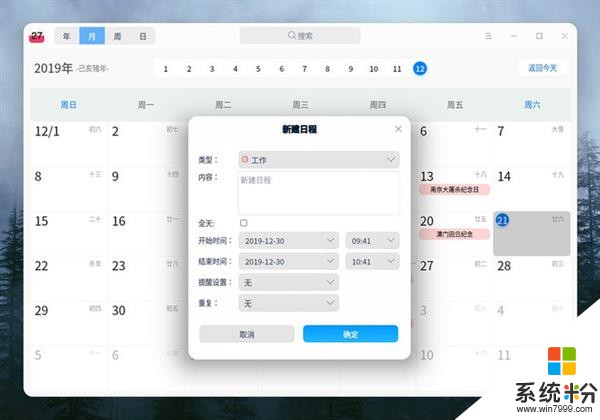
音樂播放器隻支持本地歌曲播放,提供歌詞顯示(本地)、曲目收藏等功能。
當然作為一款內置音樂,這樣的結果已經非常好了,畢竟每個人都有喜歡的音樂軟件,你做得再好也抵不過用戶更換得勤!
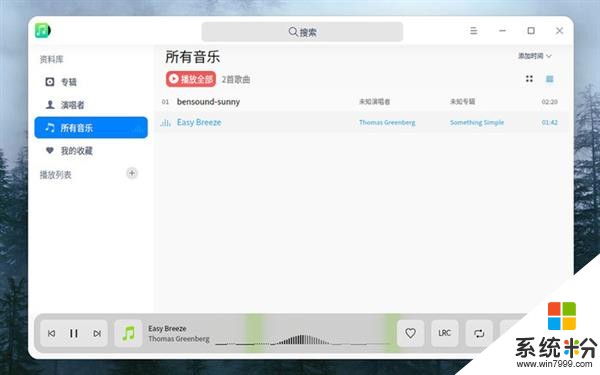
計算器的設計比較簡單,隻有簡易版一種。提供曆史查看和算式二次編輯,所有數字都會自動添加上千分符,以方便用戶閱讀。
“括號”是這款小應用裏的一個亮點,至少macOS和Windows自帶的計算器(簡易模式)都不支持!
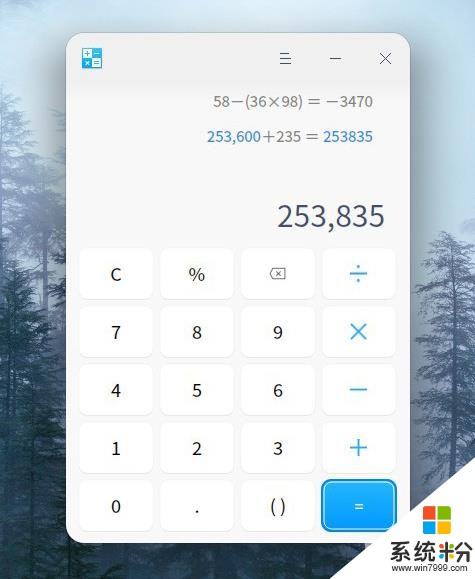
截屏的功能很強,包含了截圖、錄屏兩大模塊。截圖裏像標注、文字、箭頭、形狀等功能一應俱全,還有模糊、馬賽克這樣相對“高端”的功能,這在免費軟件裏還是不多見的。
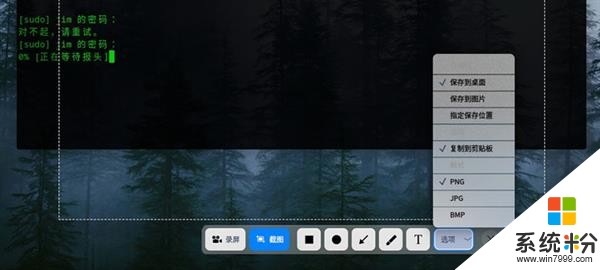
錄屏提供了GIF、MP4兩種格式,同時支持鼠標、按鍵的可視化顯示。視頻體積及清晰度也很出色,在免費軟件中,也算很難找到對手了。
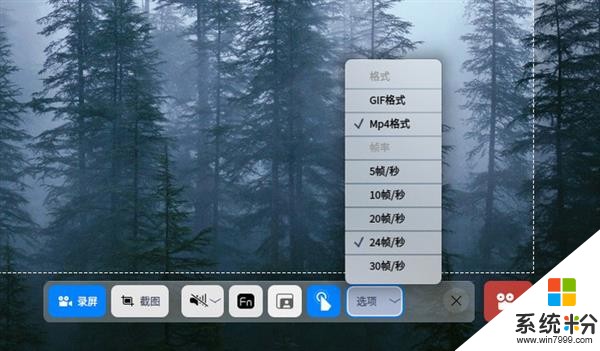
輸入法除了內置了號稱Linux下最好用的Sunpinyin外,還意外地加入了兩款五筆輸入法。
作為一名五筆老用戶,小編其實是很激動的,盡管現在已經沒多少人用五筆了。
但對於用慣了五筆的人來說,回到拚音同樣也是很難的。係統內置了五筆輸入法,其實是解決了這部分人後期的一個很大問題。
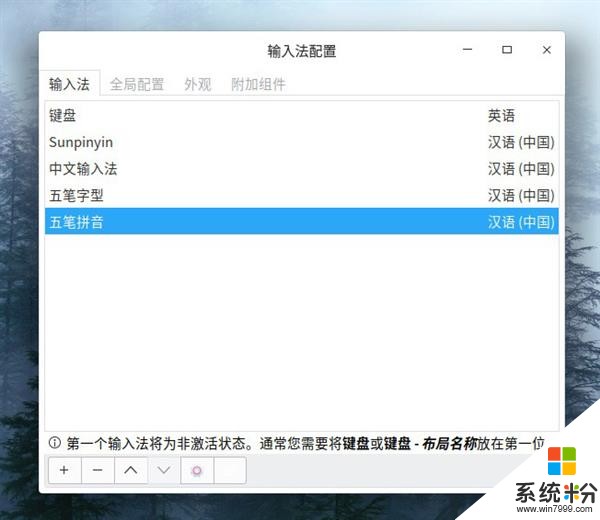
從這幾天的試用來看,這款UOS還是很不錯的。
無論外觀、操作、流暢度、穩定性,基本都已經和Windows不相上下。特別是很多細節處理,包括內置的無密碼登錄(Win10需要通過命令激活)、隨時間自動切換的黑暗模式(Win10需要手動切換)、按下大寫鍵後的屏幕提醒(Win10不支持)、資源管理器裏的多標簽(Win10不支持)、直接打開RAR(Win10不支持)、延時截圖(快捷鍵Ctrl+Prn screen,Win10不支持)……,即便是最新版Win10也沒有做到。
當然對於普通用戶來說,它的缺點也很明顯,缺少日常軟件、遊戲的生態環境極大地阻礙了係統在消費市場的發展。
除了Linux平台原來就不充裕的原生軟件資源外,即便是移植過來的應用,也大多功能贏弱。更何況UOS還未上線的應用商店,讓這個問題更加突出了。
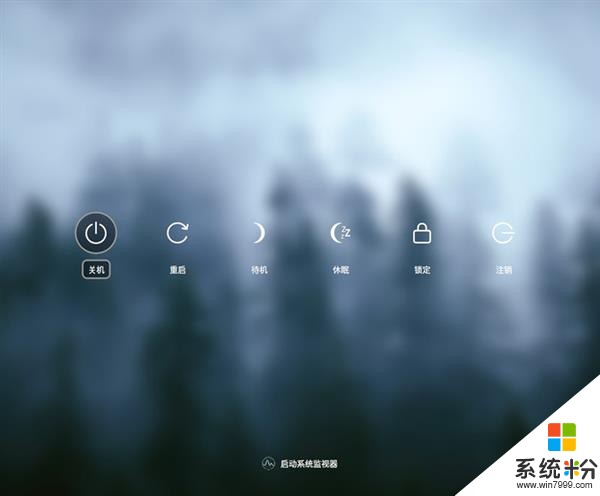
多年以來,我們直接在操作係統上被國外擎肘,甭管你願不願意,Windows就是老大。
如果沒有自己的核心科技,光從硬件上實現“國產化”,始終無法擺脫國外的掌控。
盡管這款UOS距離全麵取代Windows還有不小的距離,但我們還是要給它足夠的信心,希望經過一段時間發展之後,UOS能夠真正經曆市場的考驗,走向廣大消費者!

相關資訊
最新熱門應用

歐意易交易所蘋果手機app
其它軟件397.1MB
下載
biki交易所app蘋果版
其它軟件64.78MB
下載
原子幣交易所安卓app
其它軟件223.89MB
下載
幣贏交易所app手機版安卓
其它軟件52.2 MB
下載
bitmart交易所官網app
其它軟件38.61MB
下載
比特交易所官網app
其它軟件57.63MB
下載
維克萊交易所app安卓
其它軟件81.97MB
下載
比特兒交易所app官網版安卓
其它軟件292.97MB
下載
mexc抹茶交易所app
其它軟件137MB
下載
熱幣交易所官方
其它軟件287.27 MB
下載